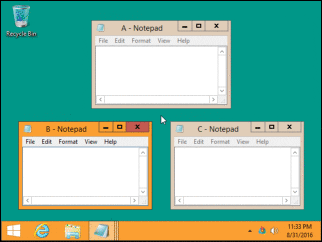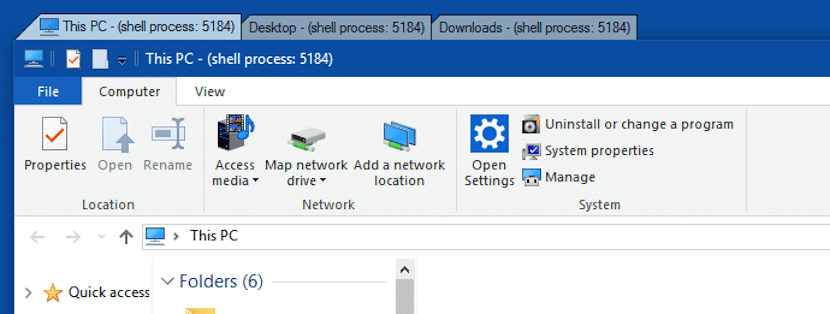
Sự xuất hiện của các tab trong trình duyệt là một trong những phát minh tuyệt vời nhất trên Internet. Nếu bạn lớn tuổi, chắc chắn bạn đã phải chịu đựng sự không tồn tại của các tab trong các trình duyệt đầu tiên, điều này buộc chúng ta phải mở trình duyệt mới mỗi khi phải tìm kiếm thông tin và so sánh nó với các trang web khác, điều này cuối cùng trở thành vấn đề đau đầu đối với Windows hết bộ nhớ để quản lý các cửa sổ. Nhưng với các tab may mắn, mọi thứ đã thay đổi và ngày nay chúng ta có thể mở một số lượng lớn các tab để so sánh thông tin nhanh chóng.
Trình duyệt là một trong những ứng dụng Bạn có thể tận dụng tối đa chức năng này ở đâu khác?, nhưng nó là người duy nhất. Nếu chúng ta thường làm việc với nhiều bảng tính cùng một lúc hoặc với các tài liệu văn bản khác nhau, chúng ta gặp phải vấn đề tương tự như trước đây với các trình duyệt, có một số tài liệu đang mở trong nền buộc chúng ta phải chuyển đổi giữa chúng một cách khá khó chịu. hoặc thông qua biểu tượng hoặc thông qua các menu ứng dụng, bất kỳ thứ gì ngoại trừ trực quan.
Nếu chúng ta muốn các tab tiếp cận tất cả các ứng dụng chúng ta sử dụng, chúng ta có thể sử dụng ứng dụng TidyTabs, một ứng dụng quản lý tất cả các ứng dụng thêm cửa sổ vào tất cả các ứng dụng mà chúng tôi đã mở để trong một cửa sổ duy nhất, chúng ta có thể có tất cả các ứng dụng trong tầm tay, chúng ta chỉ cần thay đổi tab để truy cập chúng. Hơn hết, chúng ta có thể chuyển đổi giữa các tab bằng phím tắt, điều này giúp tăng năng suất của chúng ta hơn nữa.
TidyTabs không yêu cầu nhiều yêu cầu, vì vậy nó sẽ hầu như không làm chậm quá trình khởi động máy tính của chúng tôi. Nó cũng tương thích với Windows 7 và hoạt động trên các hệ thống 32 và 64 bit. Nhà phát triển cung cấp cho chúng tôi hai phiên bản, một phần mềm trả phí có giá 9 đô la và một phần mềm miễn phí khác giới hạn việc sử dụng các cửa sổ chung ở mức 3.